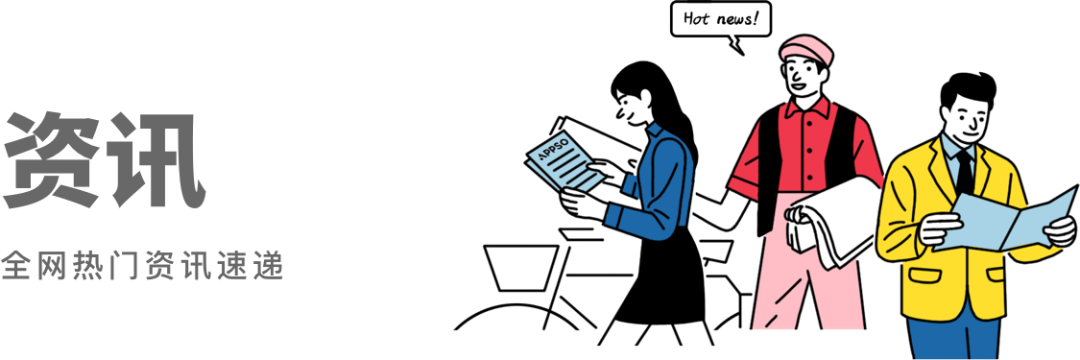
今年 6 月(2021 年),微软为我们带来了 Windows 11 操作系统,全新的设计语言、全面优化的触控体验、可直接运行 Android app……每一个新特性都让我们直呼微软「杀疯了」。
但没想到,升级体验后的用户,在另外一个方面直呼微软「杀疯了」:救命,我的右键刷新去哪里了?好像没什么用,又被无数用户视为必备功能的「刷新」,它到底有什么用呢?周末的下午,我正在房间里和喜欢的女生聊着 QQ,突然房门被妈妈打开了,我赶忙缩小对话框,手指快速的刷新桌面,然后不经意的自言自语:啊,电脑好卡呀。不知道用电脑做什么时,我们总会不断的刷新桌面,而且,虽然不论校内校外,似乎都没有哪个教程明确告诉我们「刷新桌面」有什么用,但「刷新桌面会让电脑变快」这种说法,还是成为了我们的「共识」。电脑桌面看起来很特殊,但它其实只是存储在硬盘中的一个文件夹。刷新的过程,就是重新读取文件夹中的内容,并将它们再次显示的过程。所以你在点击「刷新」时,会看到桌面上的文件闪一下,这就是桌面文件进行了重新读取。这个操作有用么?当然。在你将桌面上的文件删除、重命名、移动,或者刚刚安装好一个软件并建立桌面快捷方式时,这些变化有可能不会第一时间反应到(自动更新到)你的桌面上。通过刷新重新读取,修改后的名称就会显示,删除的文件就会消失,安装好的软件快捷方式就会出现。最常见的情况,可能就是你将一个文件(图片或者 Word)拖动到桌面上,刷新后出现文件的预览图。如果你使用过更早的 Windows 系统,比如 Windows XP,你可能会对这个画面印象深刻。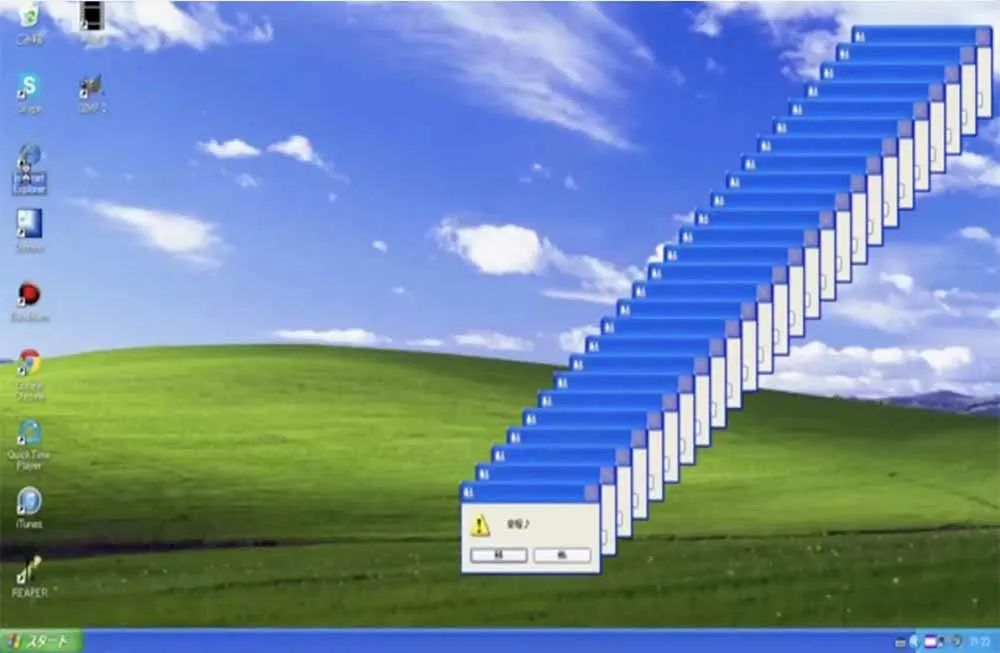
▲示意图
在你移动窗口时,桌面上会出现你移动的那个窗口的残留。这是因为窗口失去响应时,系统会接管窗口绘制工作,直到软件响应(或者被结束)。在当年的微机课上,这甚至成为了一种不想认真听课的摸鱼方式。当老师要过来看到我电脑屏幕时,只需「刷新」,桌面就会恢复正常。在 Windows 95 上,有一个名为活动桌面(Microsoft Active Desktop)的功能,他可以显示时间、待办、股票、新闻、搜索框等功能信息。刷新桌面,可以让小组件上的信息更新。更新 Windows 95 活动桌面的信息、清除 Windows XP 桌面的窗口残留、刷新桌面的文件显示情况,这基本就是「刷新」操作的所有功能了。在 Netmarketshare 的网站中,我们可以看到近期电脑系统的市场占比,其中 Windows 7 及以后发布的 Windows 系统占比接近 90%,另外的 10% 中还有 macOS 等系统的身影,仍在使用 Windows XP 及之前系统的个人用户,只有不到 2%。系统的升级、电脑性能逐渐增强,像文件显示延迟、名称修改延迟、预览显示延迟等问题,其实已经越来越少出现在我们的电脑上了,「刷新」的作用自然就越来越小了。另外,我也看到有人说刷新可以清除电脑文件资源管理器(explorer.exe)的缓存,从而让电脑变得更快一些。但我并未在官方资料中找到相关介绍。而且性能越来越强的电脑,清除文件资源管理器缓存得到的提升,意义也并不大。不过我也知道,大家也并不那么在意「刷新」能否加快电脑运行速度,能否更新桌面内容。毕竟对于很多人来说,刷新桌面作为一个在无聊时可以随便进行而且几乎不会出现任何错误、不会对电脑运行造成任何影响的事情,早已成为了数字时代的抖腿。在 Windows 11 中,虽然仍有概率会出现桌面更新延迟的问题,但刷新桌面这种低频操作,完全没有必要给它右键菜单的重要位置:不能删掉,放到二级菜单似乎也是一个不错的选择。早期的 Windows 11,我们只能通过点击「显示更多选项」来刷新而这一改变,就引起了文章开端提到的问题,喜欢「刷新」功能的朋友们,纷纷在社交平台里询问:我的刷新去哪里了?不只是国内,国外也有许多用户对这一设定感到不满,他们不光想在桌面上看到刷新功能,还希望能在系统的任何地方都能看到这一功能。当然了,如何在 Windows 11 上刷新系统的教程也不会少。似乎是用户的反馈让微软意识到了严重性,在 Windows 11 的 7 月的更新中,「刷新」又被移到了桌面右键菜单那个熟悉的位置。我理解微软把「刷新」放到二级菜单的缘由,也能预见微软把功能放回原位的情况,毕竟这种事,微软也不是第一次做了。1995 年 8 月,随着滚石乐队震耳欲聋的《Start Me Up》,比尔·盖茨向全球用户介绍了全新的 Windows 95。而在系统界面的左下角,首次出现了那个可以「Start Windows up」的 Start 键,而这个「开始」按钮,从那天起就在电脑的左下角陪伴了我们快 30 年。有人说,放在左下角的开始按钮,是为了方便我们在任何界面都能把鼠标移动到角落打开它,但事实上,Windows 95 的开始按钮并不能在屏幕角落唤醒,因为微软为了让它看起来像按钮,留出了边缘间隔。有人说,开始按钮放在左下角时当年技术力不足,只能固定在屏幕边缘,后来懒得改了,但微软并没有「懒得改」,它一直在尝试。在 Windows 8 上,微软引入了一个最大化利用屏幕空间的「开始屏幕」,来替换掉 Windows 95 以来的那个适用于小屏幕的「开始菜单」。结果我们也知道,Windows 10 上,开始菜单又回来了。Internet Explorer、磁贴、Cortana、平板模式、时间线、控制面板。删除、添加、保留、整合、全新设计。可能是因为用户反馈,可能是因为内部优化,在最新的 Windows 11 上,我们依然可以看到不同时代的界面、不同时代的字体、不同时代的操作逻辑,以及那个作用不大,却依然占领右键 C 位的「刷新」。相比占领了桌面系统大片江山的 Windows,macOS 在系统更新的统一性上,要比 Windows 坚决得多。在系统字体更新到 San Francisco 和苹方后,我们几乎就看不到其他老版字体(比如华文黑体)出现在 macOS 的系统中;系统全面转向 64 位后,32 位的软件就无法开启、遭到清理。而 Windows 走向了完全不同的方向,即使在最新的 Windows 11 中,我们依然可以运行 32 位的软件(比如微信),依然可以用 Windows Vista(2006 年)的兼容模式运行软件。在微软的宣传片中,打字、触屏、绘画,Windows 总是那么优雅和流畅,但全球庞大的用户群体、从几百到几万元的硬件配置、几乎覆盖所有领域的专业用途,让 Windows 无法像 macOS 那么坚定的断舍离。我们距离宣传片中的 Windows 还有很远的距离。不过,Windows 11 中,开始菜单终于离开了它呆了快 30 年的左下角,居中的它不仅更适合触屏,对超宽屏用户也更加友善;Microsoft 365 采用了全新设计,与系统设计更加和谐;控制面板的功能逐步迁移到设置中,距离我们告别它又近了一步。可能在下次微软取消「刷新」功能时,我们就能看到宣传片中那个优雅又现代的 Windows 了吧。
点击「在看」
是对我们最大的鼓励

关注公众号:拾黑(shiheibook)了解更多
[广告]赞助链接:
四季很好,只要有你,文娱排行榜:https://www.yaopaiming.com/
让资讯触达的更精准有趣:https://www.0xu.cn/
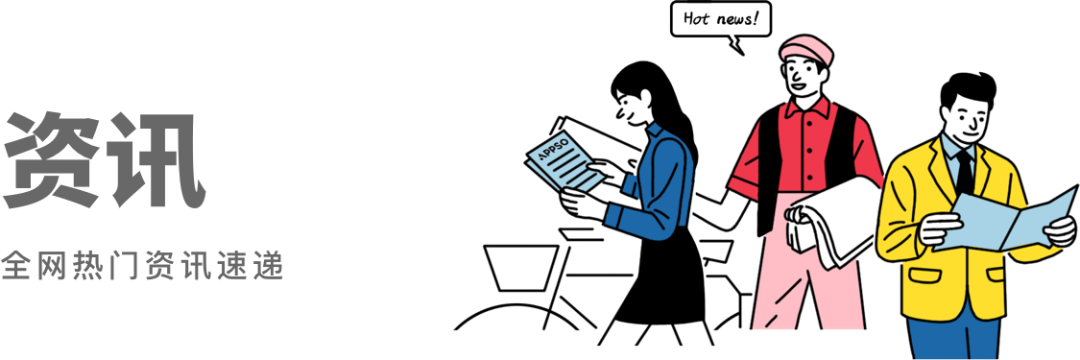
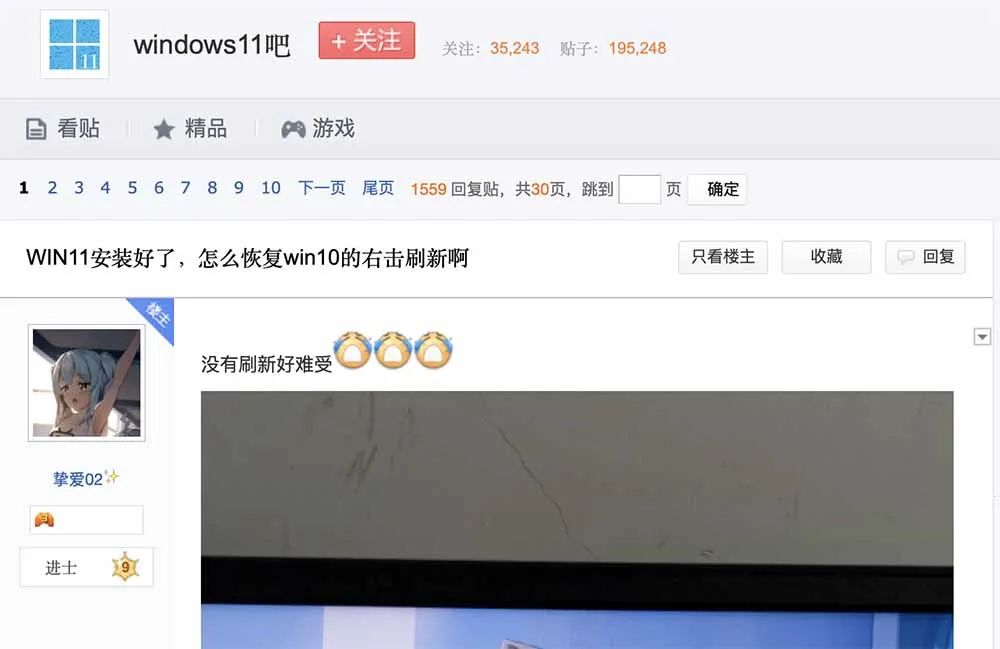


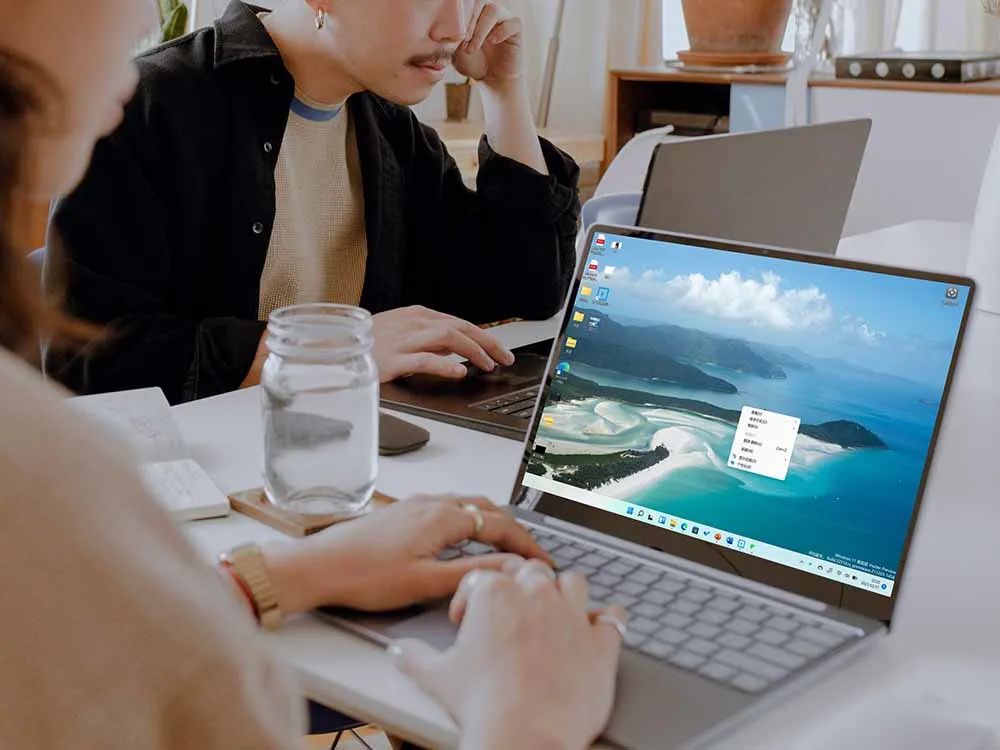

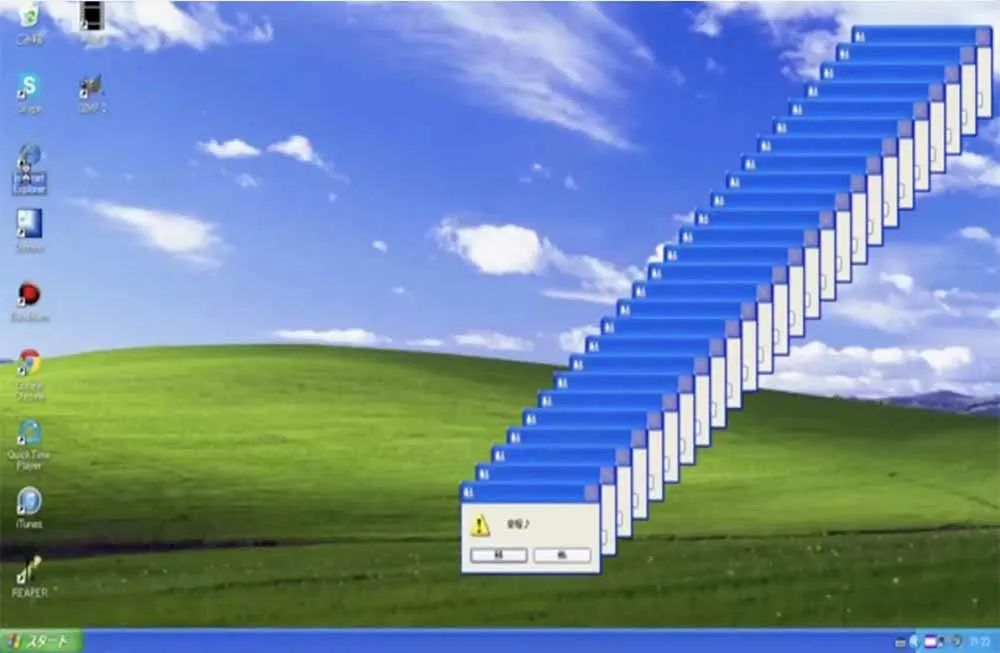

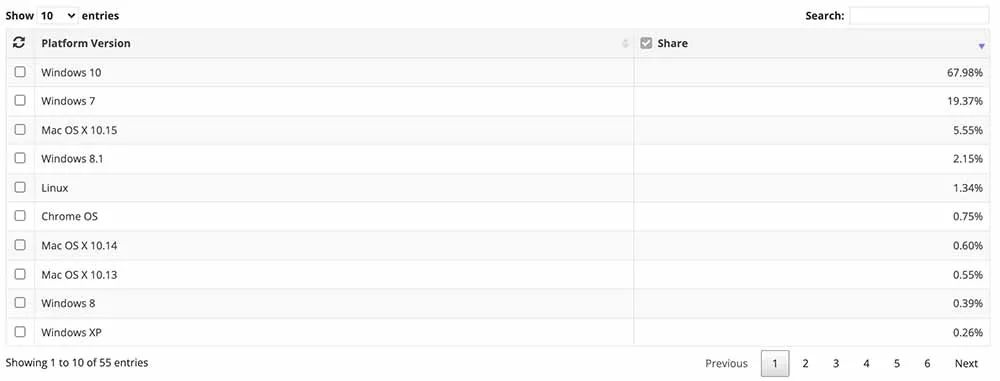

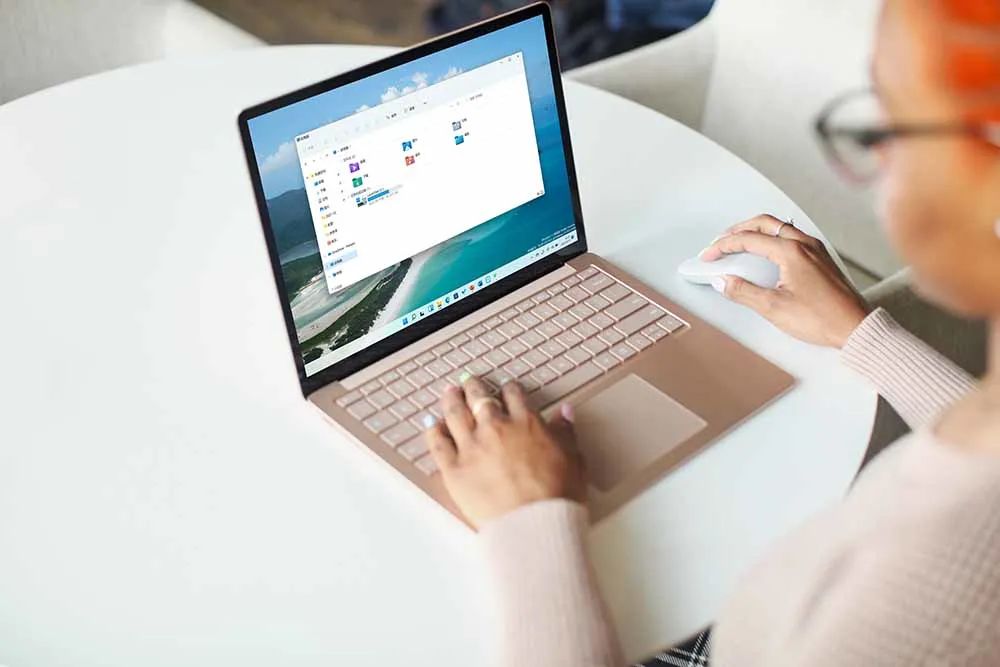

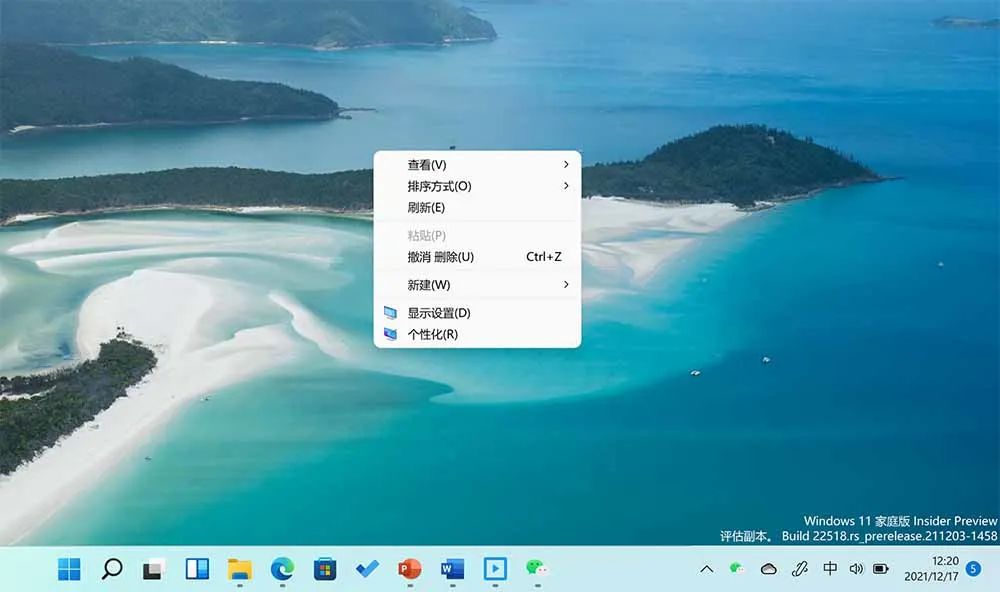



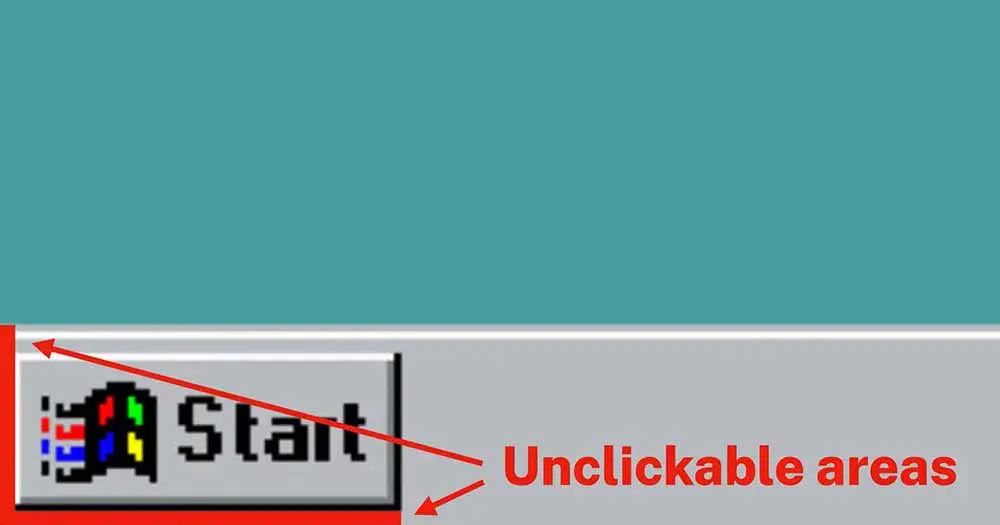
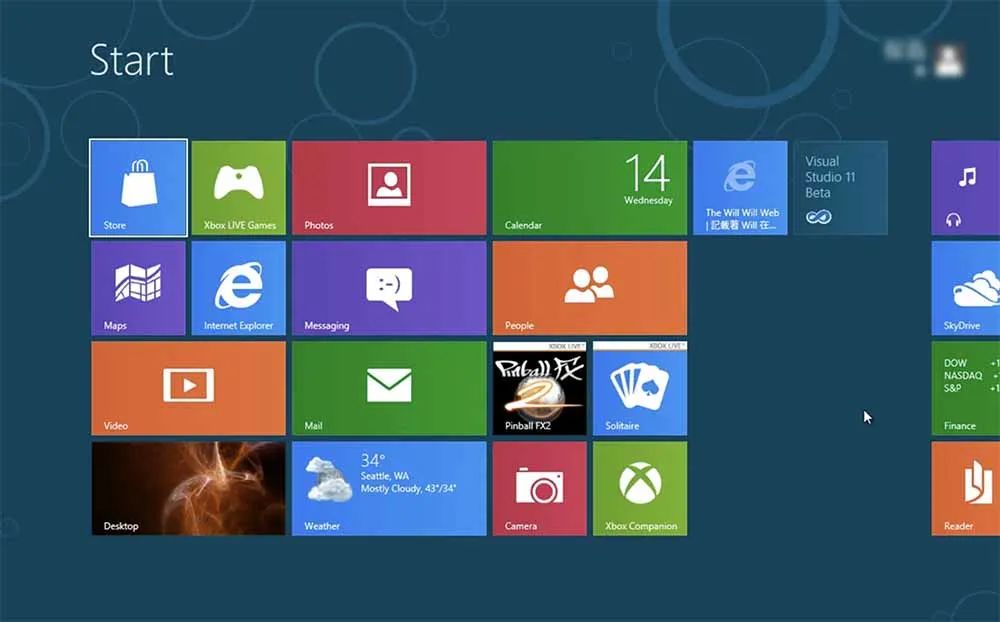






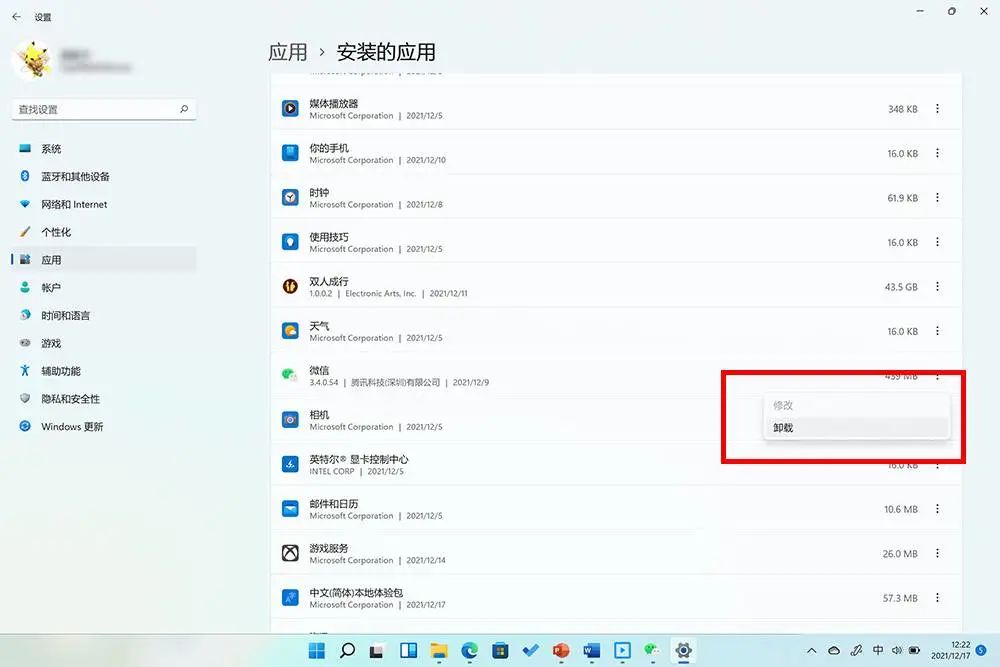


 关注网络尖刀微信公众号
关注网络尖刀微信公众号






 AppSO
AppSO







